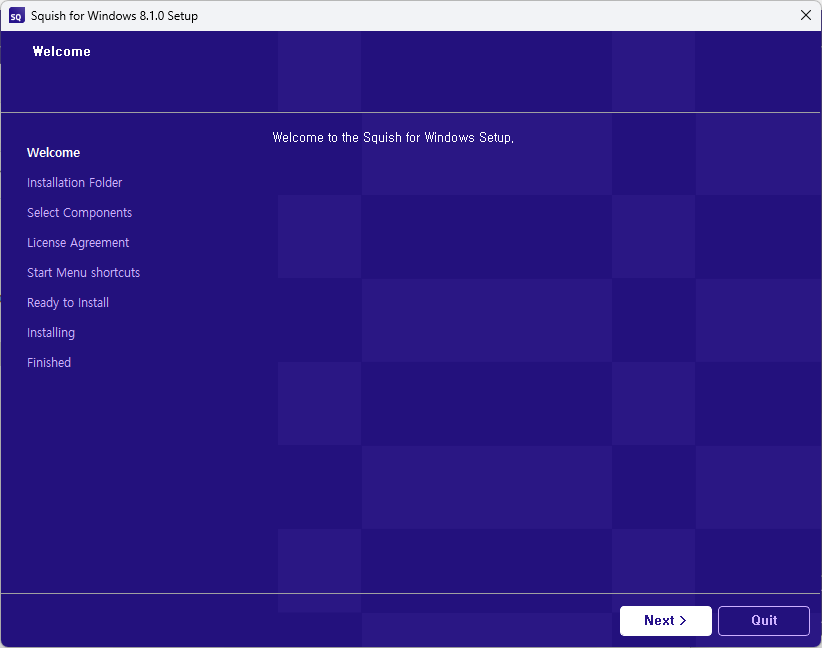728x90
728x90
SMALL
반응형
1. Qt Creator 설치
Qt 설치시 오프라인으로 가능했고, 그래서 버전이 바뀔 때마다 재설치 해줘야 되었는데
현재는 오프라인 설치는 없고 온라인 설치만 가능하다.
그리고 설치시 필요한 파일을 그때 다운로드하기 때문에 네트워크가 연결되어 있어야 한다.
다운로드 후 설치 프로그램을 실행한다. 회원으로 가입되어 있지 않으면 가입한다.

로그인 정보를 입력한 후 [다음] 버튼을 클릭했을 때
'인증 실패' 라는 문구가 표시되면 더이상 진행이 안된다.
그러면 테스트자동화 프로그램인 Squish를 설치해야 한다.
Squish를 다운받고 설치 프로그램을 실행한다.
다운로드 받을 때 가입한 이메일 주소로 라이센스키가 발송되는데 설치할 때 그 라이센스키가 사용된다.










2. Squish (테스트자동화 프로그램) 설치



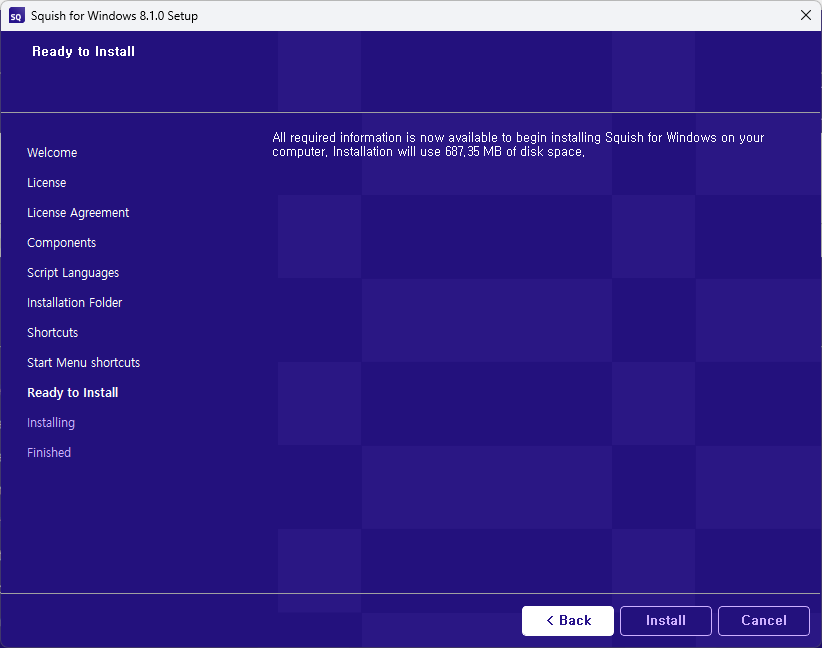

728x90
728x90
LIST
'유용한 정보' 카테고리의 다른 글
| [C#] RDLC 리포트 (0) | 2025.04.08 |
|---|---|
| 달력 알고리즘 (0) | 2025.03.21 |
| [Qt] Qt 프로그래밍 - 예제 실행 (0) | 2025.02.25 |
| [Qt] Qt 프로그래밍 - 윈도우에 설치 (오프라인) (0) | 2025.02.24 |
| [통신] 시리얼 포트 통신시 송신이 안될 때 (0) | 2024.12.29 |